Die Geräte, die wir in unserem Alltag benutzen, werden immer zahlreicher. Es besteht kein Zweifel, dass das Mobiltelefon der Star ist, da immer mehr Menschen eines davon haben. Dies liegt daran, dass die von ihnen angebotenen Funktionen im Laufe der Zeit zugenommen haben und für viele von uns unverzichtbar geworden sind.
Dank unserer Terminals haben wir die Möglichkeit, viele Dinge zu erledigen, die wir nur mit dem Computer erledigen können, z. B. auf der Suche nach Informationen oder Unterhaltung auf das Internet zuzugreifen, unsere sozialen Netzwerke zu verwalten , E-Mails zu lesen oder verschiedene Anwendungen nach unserem Geschmack herunterzuladen und Bedürfnisse
Unter den am häufigsten heruntergeladenen Anwendungen finden sich viele, die sich auf verschiedene Aspekte von Gesundheit und Sport beziehen. Der Aufstieg dieser Art von Apps ist das zunehmende Interesse an einem gesunden Lebensstil und damit die Beliebtheit von Smartwatches. Dank dieser mit dem Telefon synchronisierten Uhren haben wir die Möglichkeit, auf einfache Weise auf verschiedene Aktionen zuzugreifen, indem wir direkt auf unser Handgelenk blicken, entweder bei gesundheitlichen Problemen oder wenn wir unser Telefon nicht ständig überprüfen müssen.
Das Problem ist, dass nicht alle Smartwatches gleich sind oder gleich funktionieren. Deshalb zeigen wir Ihnen nachfolgend alle Schritte, die Sie ausführen müssen, um Ihr Samsung Active 2 Schritt für Schritt mit einem Android-Handy zu synchronisieren.
Denken Sie daran, unseren YouTube-Kanal zu abonnieren, um auf dem Laufenden zu bleiben! ABONNIEREN
Als erstes sollten Sie die folgende Anwendung herunterladen.
Jetzt müssen Sie die Uhr einschalten, indem Sie auf den runden Knopf drücken. Öffnen Sie anschließend die heruntergeladene Anwendung und wählen Sie “Start”.
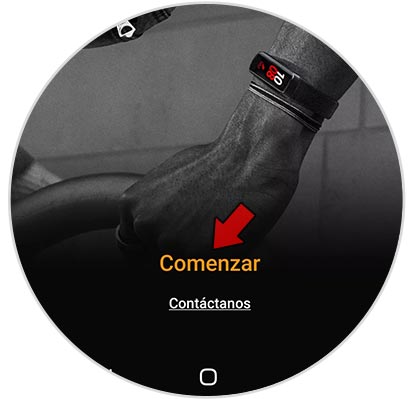
Der nächste Schritt ist die Auswahl Ihres Modells. In diesem Fall Samsung Galaxy Watch Active 2.

Jetzt sehen Sie, dass das Telefon nach Geräten in der Nähe sucht. Wenn Ihre Smartwatch in der Liste angezeigt wird, müssen Sie sie auswählen. Nach der Auswahl müssen Sie den Pairing-Vorgang auf beiden Geräten durchführen.
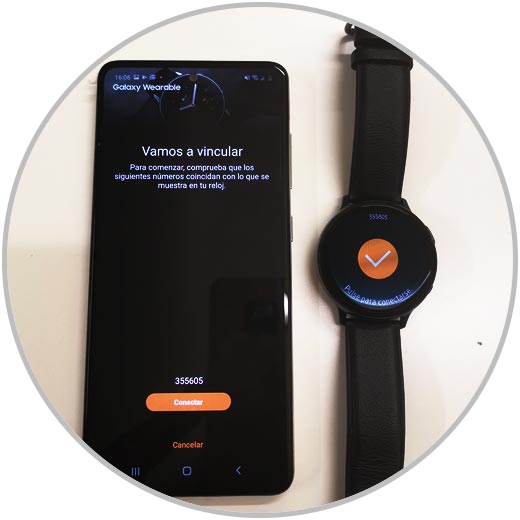
Auf dem Telefonbildschirm wird der Synchronisierungsvorgang angezeigt.

Sobald der Vorgang abgeschlossen ist, müssen Sie die unterschiedlichen Nutzungsbedingungen sowie die Datenschutzrichtlinien akzeptieren.

Sie können den von Ihnen als notwendig erachteten Zugriff zulassen oder nicht.
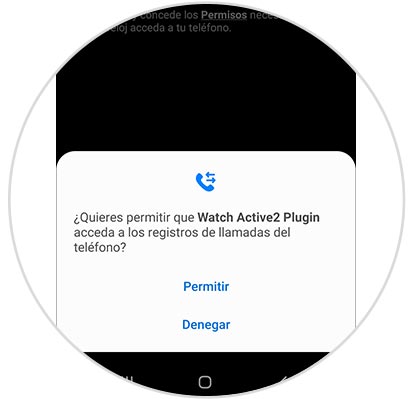
Sobald Sie alle diese Vorgänge und Einstellungen abgeschlossen haben, können Sie das mit Ihrem Smartphone synchronisierte Samsung Galaxy Watch Active 2 verwenden.
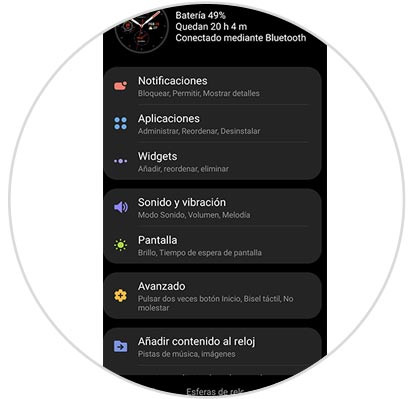
Schließlich müssen Sie auf der Uhr, die auf dem Bildschirm angezeigt wird, verschiedene Gesten machen, um zu wissen, was jede von ihnen bedeutet.

Auf diese Weise haben Sie das Samsung Galaxy Watch Active 2 mit Ihrem Android-Handy verknüpft und können auf alle darin enthaltenen Nutzungsoptionen zugreifen.